컴퓨터 그래픽카드 드라이버 업데이트 방법

오늘은 컴퓨터에 조립되어있는 그래픽카드의 드라이버를 업데이트하는 방법에 대해 알아보려고 합니다. 그래픽카드의 드라이버를 업데이트하면 약간이나마 성능이 향상되거나, 좀 결함이 있는 부분이 고쳐지고는 합니다.
오늘은 이러한 컴퓨터의 그래픽카드 드라이버를 업데이트해보도록 합시다. 차근차근 따라하도록 합시다.
내 컴퓨터의 그래픽 카드 드라이버 확인하기

우선 위의 사진과 같이 '실행' 창을 띄워야 합니다.
키보드의 '윈도우 로고키' + 'R'키를 누르면 위와 같은 '실행' 창이 나올 겁니다.
이 창에서 '열기(O)' 옆의 입력란에 'devmgmt.msc'라고 입력하도록 합시다.
그렇게 입력한 다음, 창 하단의 '확인' 버튼을 클릭하면 되겠습니다.

클릭하면 위의 사진과 같이 '장치 관리자'라고 하는 창이 나옵니다.
이 창에서 여러 행들이 나올텐데, '디스플레이 어댑터' 옆 '>' 버튼을 클릭합시다.
클릭하면 '디스플레이 어댑터'에 해당되는 것들이 나올 겁니다. 그래픽카드입니다.
이 그래픽 카드의 이름을 기억해주세요. 'AMD', 'Nvidia', 'Intel' 중 하나일 겁니다.
그래픽 카드 종류에 따른 업데이트 방법

이제부터는 그래픽카드 종류에 따라서 업데이트를 해보도록 합시다.
먼저 'Nvidia'의 그래픽카드의 드라이버를 업데이트할 겁니다.
위와 같은 페이지로 이동해서, 'NVIDIA 드라이버 다운로드' 항목의 값을 설정해주세요.
'장치 관리자'에서 봤던 그래픽카드 이름대로, 각 값을 내 그래픽카드에 맞게 설정하면 됩니다.
내 그래픽카드에 대해 몇몇 정보를 모르겠다면, 검색하면 될 겁니다.
설정하고 '검색' 버튼을 클릭해주세요. 이 페이지는 해당 링크를 통해서 이동할 수 있습니다.
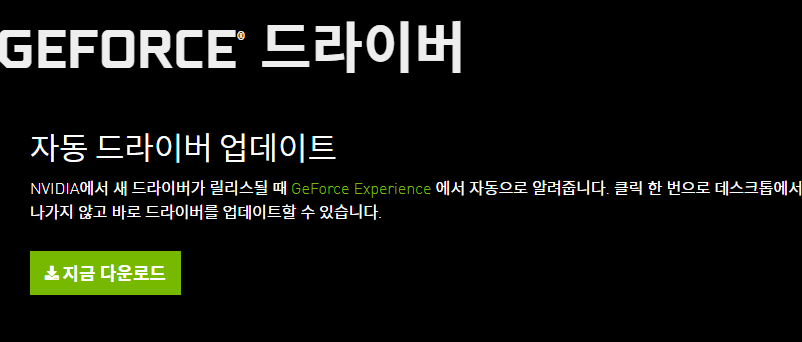
그 외에도 내 그래픽카드가 'GeForce' 종류라면, 전용 자동 드라이버가 있기도 합니다.
위의 링크에 있는 다른 페이지에서 다운로드받을 수 있습니다.
필자는 이게 다운로드도 간단하고, 쉽게 업데이트할 수 있기 때문에 이를 추천합니다.

어쨌든, '검색' 버튼을 클릭하면 대충 위의 사진과 같은 페이지로 이동될 겁니다.
검색해서 그 결과로 나온 해당 드라이버가 나올 겁니다.
이 페이지에서 그냥 '다운로드' 버튼을 클릭하면 됩니다.

클릭하면 위와 같은 페이지로 이동되는데,
내용을 잘 읽어보고 한번 더 '다운로드' 버튼을 클릭하도록 합시다.
클릭하면 해당 드라이버가 다운로드될텐데, 그 시간이 꽤나 걸립니다.
파일이 다 다운로드되면, 실행해서 해당 프로그램을 내 컴퓨터에 설치합시다.

그렇게 다운로드된 파일을 실행해서, 설치를 다 하면 위와 같은 창이 나올 겁니다.
'NVIDIA 설치 프로그램'이라고 하는 Nvidia 그래픽 드라이버 업데이트 창입니다.
이 창에서 하단의 '다음(N)' 버튼을 클릭해서 진행하면 그래픽 카드가 업데이트되죠.
'GeForce' 전용 자동 드라이버 업데이트를 다운로드했다면, 그걸 실행하면 되겠습니다.
그것 또한 사용 방법 자체는 어렵지 않으며, 쉽게 사용할 수 있을 겁니다.

그 이외의 그래픽카드의 드라이버 업데이트는 이를 이용하면 될 겁니다.
'3DP Chip이라는 프로그램인데 CPU, 그래픽, 메인보드 등의 드라이버를 업데이트할 수 있습니다.
위와 같은 페이지로 이동해서, 상단의 '최신 버전 다운로드는 이곳을 클릭하세요.'를 클릭해주세요.
해당 링크를 통해서 위의 사진과 같은 페이지로 이동할 수 있습니다.

클릭하면 바로 파일이 다운로드되는데, 실행하면 '3DP Chip v~'라는 창이 나옵니다.
여기서 좌측의 몇몇 행이 있는데, '그래픽 카드'라는 행을 클릭하면 됩니다.
하지만 이게 굳이 업데이트를 안해도 될 수도 있는데,
그런 경우에는 '그래픽 카드' 옆에 초록색 체크 마크가 뜰 겁니다.
업데이트가 필요한 경우에는 위처럼 '그래픽 카드' 옆에 느낌표 마크가 나오죠.

어쨌든 클릭하면 갑자기 인터넷 페이지가 하나 나올 겁니다.
해당 그래픽카드의 최신 드라이버 다운로드 페이지일 겁니다.
좌측 상단의 '[ 드라이버 다운로드 ]' 항목의 다운로드 링크 중 하나를 클릭해주세요.

그렇게 다운로드된 그래픽 드라이버 업데이트 파일 또는 설치 파일을 실행해주세요.
실행해서, 안내에 따라 그래픽 드라이버를 업데이트하면 되겠습니다.

이렇게 해서 간단히 내 컴퓨터의 그래픽카드 드라이버를 업데이트하는 방법에 대해 알아보았습니다.
봐주셔서 감사합니다.
'IT' 카테고리의 다른 글
| 엑셀 문서 암호걸기 방법 (0) | 2022.08.15 |
|---|---|
| 다이렉트X 최신버전 확인 및 설치 (0) | 2022.08.02 |
| 윈도우 버전 확인법 간단 (0) | 2022.07.29 |
| 윈도우11 블루투스 켜기 방법 (0) | 2022.07.24 |
| 윈도우11 방화벽 해제 방법 (0) | 2022.07.23 |





